Мониторинг. Просмотр диаграмм
Содержание
Введение
Экспериментальная функция
Представленная здесь функция находится на стадии разработки. См. «Поддержка экспериментальных функций».
В Comindware Business Application Platform предусмотрена возможность просмотра диаграмм с показателями производительности системы на временной шкале.
Примечание
Сведения на данной странице отображаются, только если установлен флажок «Включить мониторинг производительности» в разделе «Глобальная конфигурация».
Просмотр диаграмм мониторинга
- На странице «Администрирование» — «Инфраструктура» выберите пункт «Мониторинг» .
- Отобразится страница «Мониторинг» с перечисленными ниже диаграммами.
- Аккаунты
- Активные аккаунты — количество одновременно активных аккаунтов.
- Количество запросов — суммарное количество запросов к системе от всех аккаунтов.
- Запросы с ошибками — количество запросов, завершившихся ошибкой.
- Служебные процессы
- Резервное копирование — количество сеансов резервного копирования.
- Синхронизация с AD — количество сеансов синхронизации с Active Directory.
- Интеграция OData — количество сеансов интеграции посредством ODdata.
- Отправка/получение почты — количество сеансов отправки и получения почты.
- Резервное копирование c ошибкой — количество сеансов резервного копирования, завершившихся ошибкой.
- Синхронизация с AD c ошибкой — количество сеансов синхронизации с Active Directory, завершившихся ошибкой.
- Интеграция OData c ошибкой — количество сеансов интеграции посредством ODdata, завершившихся ошибкой.
- Отправка/получение почты c ошибкой — количество сеансов отправки и получения почты, завершившихся ошибкой.
- Процессы
- Запущенные — количество одновременно выполняющихся процессов.
- Завершенные — количество завершенных процессов.
- Прерванные — количество процессов, выполнение которых было прервано.
- Завершено с ошибкой — количество процессов, выполнение которых завершилось ошибкой.
- Активные токены — количество одновременно активных токенов.
- Скрипты
- Время выполнения — суммарное время выполнения всех скриптов на каждом отрезке временной шкалы.
- Завершено с ошибкой — количество скриптов, выполнение которых завершилось ошибкой.
- Выражения
- Время выполнения — суммарное время вычисления всех выражений на каждом отрезке временной шкалы.
- Завершено с ошибкой — количество выражений, вычисление которых завершилось ошибкой.
- Сценарии
- Запущенные — количество одновременно выполняющихся сценариев.
- Время выполнения — суммарное время выполнения сценариев, на каждом отрезке временной шкалы.
- Аккаунты
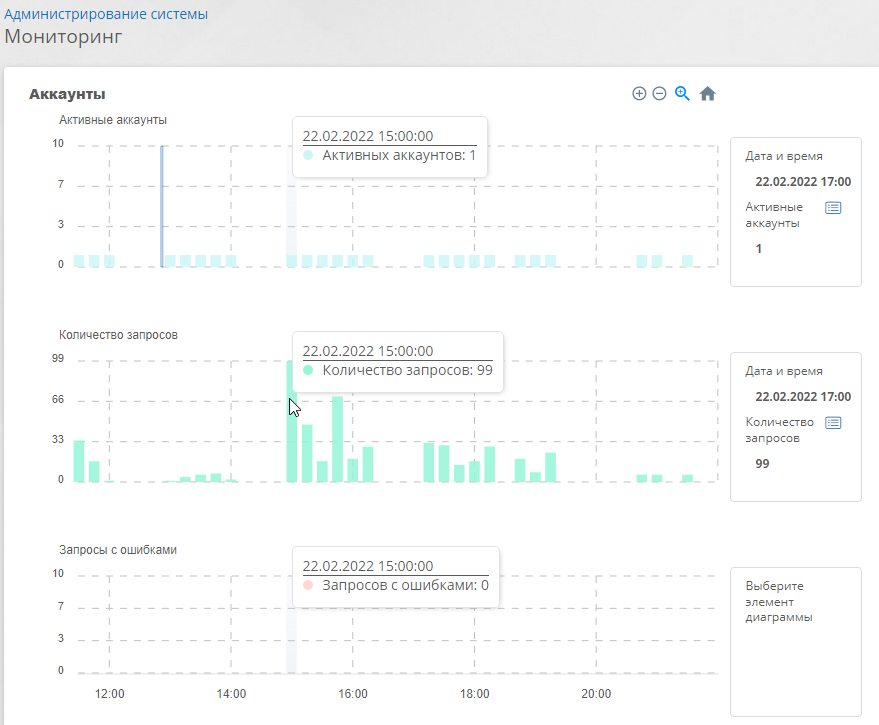
Страница «Мониторинг»
Масштабирование диаграмм
Для масштабирования временной шкалы диаграммы нажимайте кнопки «Увеличить»  , «Уменьшить»
, «Уменьшить»  , «Сбросить увеличение»
, «Сбросить увеличение»  .
.
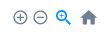
Кнопки масштабирования диаграмм
Просмотр данных за определенное время
- Обведите требуемую область на диаграмме.
- На диаграмме отобразятся данные за выбранный интервал.
Просмотр подробных показателей на диаграмме
- Наведите указатель мыши на столбец любой диаграммы.
- Отобразится всплывающая подсказка со сведениями по столбцу.
- Нажмите столбец диаграммы.
- Справа от диаграммы отобразится панель сведений со следующими данными:
- дата и время, к которым относятся данные в столбце;
- наименование столбца диаграммы;
- кнопка «Просмотреть журнал»
 для перехода к журналу соответствующих событий;
для перехода к журналу соответствующих событий; - значение показателя в данном столбце.
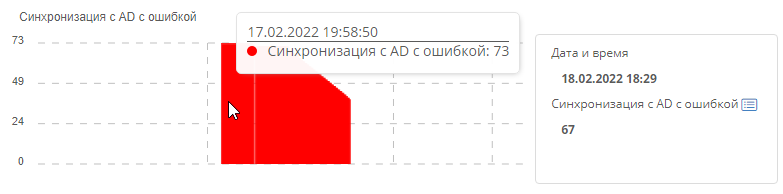
Подробные сведения на диаграмме
Переход к журналу с диаграммы
- Нажмите столбец любой диаграммы.
- Справа от диаграммы отобразится панель сведений.
- Нажмите кнопку «Просмотреть журнал»
 .
. - Откроется страница «Журнал» с соответствующей вкладкой.
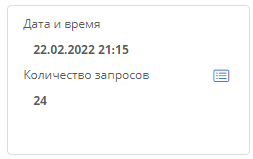
Панель сведений с кнопкой «Просмотреть журнал»
Связанные статьи
Эта статья была полезна 1 чел.